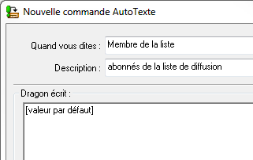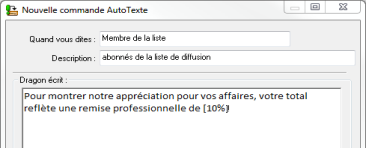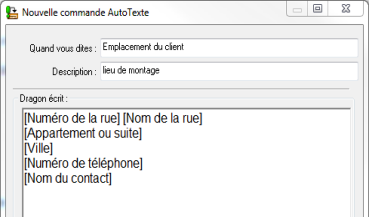Utilisation de champs avec des commandes AutoTexte
Vous pouvez ajouter des champs variables au contenu d'une commande AutoTexte pour garder la place d'une information qui varie d'un document à un autre. Ultérieurement, lorsque vous utilisez cette commande, vous devrez insérer une valeur spécifique pour chaque champ.
Quelques exemples :
- Lettres types qui utilisent un champ pour le nom de la personne à laquelle vous écrivez
- Avis de routine qui utilisent des champs pour spécifier des événements importants ou des délais futurs
- Factures qui utilisent des champs pour spécifier des ventilations de coûts et des majorations.
Configuration de vos champs
Pour utiliser des champs dans les commandes AutoTexte, il faut faire plusieurs choses.
|
Ajouter des champs dans votre contenu AutoTexte Dans votre contenu AutoTexte, positionnez le curseur à l'emplacement où vous souhaitez insérer le champ et cliquez sur Insérer le champ. |
Ce dernier se présentera comme suit :
|
|
Définir la valeur par défaut Par défaut, Dragon affiche les mots « valeur par défaut« comme valeur d'un champ. Vous devez remplacer cette dernière par l'une des suivantes :
S'il existe une valeur standard pour le champ qui ne varie pas souvent, remplacez la « valeur par défaut » par celle-ci, comme dans l'exemple Remise sur la droite. Vous pouvez l'écraser dans les documents où elle est différente. Si tous les champs comportent par défaut « texte par défaut », il peut être difficile de savoir quelle valeurs réelles on doit saisir. Au lieu de cela, utilisez le texte par défaut comme une invite, comme dans l'exemple Technicien de maintenance sur la droite. Si un champ pourrait rester vide, vous pouvez laisser simplement un espace vide entre les délimiteurs. Sinon, vous devrez supprimer le texte par défaut pour ce champ si vous ne voulez pas qu'il soit visible dans votre document final. |
Exemple Remise Voici un exemple de méthode de création d'une valeur par défaut pour une remise que vous augmentez occasionnellement pour quelques clients privilégiés :
Exemple Emplacement client Voici un exemple de mode d'utilisation des noms de champs comme valeurs par défaut :
|
Les crochets qui entourent un champ
Les crochets que vous voyez autour des champs variables dans la boîte de dialogue Commande AutoTexte sont appelés délimiteurs et ils marquent le début et la fin de chaque champ. Les délimiteurs disent à Dragon qu'il existe un champ variable dans votre texte. Le crochet gauche (« [ ») marque le début de chaque champ et le crochet droit (« ] ») sa fin.
Vous verrez des délimiteurs dans votre document lorsque vous utilisez une commande AutoTexte avec des champs variables, pour vous montrer quelles informations vous devrez ajouter ou modifier.
Dites « Champ suivant » ou « Champ précédent » pour déplacer le point d'insertion et pour sélectionner le champ, y compris les délimiteurs et tout texte entre eux.
Après avoir dicté ou saisi des informations dans un champ variable, remplaçant le contenu par défaut et les délimiteurs, ce n'est plus un champ. Une fois ses délimiteurs disparus, il n'y a plus rien qui l'indique comme un champ à Dragon. Si vous avez besoin de changer le texte que vous avez saisi dans le champ, utilisez une méthode de correction traditionnelle.
Changer les caractères délimiteurs.
Bien que vous puissiez utiliser d'autres délimiteurs de champs variables en changeant les paramètres dans Boîte de dialogue Options—Commandes, cela n'est pas recommandé. Les commandes intégrées de Dragon sont conçues pour reconnaître uniquement les caractères crochets comme délimiteurs de champ. Par conséquent, les commandes comme Champ Suivant et Accepter Valeurs ne fonctionneraient pas correctement.
Navigation dans les champs et saisie de leurs valeurs
Une fois que vous avez ouvert un document et inséré votre texte automatique, vous pouvez utiliser l'une des méthodes répertoriées ci-dessous pour passer d'un champ à un autre et insérer des valeurs de champ spécifiques.
| Souris | Sélectionnez le champ avec la souris. |
|
Commandes |
Dites « Variable suivante » ou « Champ suivant » pour avancer. Dites « Variable précédente » ou « Champ précédent » pour reculer. Remarque : Seuls les termes « Variable suivante » et « Variable précédente » peuvent être employés dans les applications prises en charge. Pour plus d'informations, reportez-vous à la rubrique À propos du Contrôle total du texte. |
|
Touche de raccourci |
Appuyez sur Ctrl+Maj+n pour avancer d'un champ à la fois. Il s'agit de la combinaison de touches de raccourci adoptée par défaut lors de l'installation initiale de Dragon. Vous pouvez changer la touche de raccourci dans Boîte de dialogue Options - Touches de raccourci |
|
PowerMic |
Assignez des boutons PowerMic aux options de navigation Champ précédent et Champ suivant et appuyez dessus pour naviguer. Pour plus d'information, voir Boîte de dialogue Options - PowerMic . |
Supprimer du texte par défaut
Si vous ne saisissez rien pour un champ variable dans votre document, ce que vous voyez dans ce champ ce qui apparaîtra dans votre document final, y compris « texte par défaut ». Pour éviter cela, observez votre document et prenez les mesures appropriées.
Enlever les délimiteurs de votre document final
Assurez-vous que tous les délimiteurs sont enlevés avant de sauvegarder la version finale de votre document. Ils peuvent encore se voir dans les champs dans lesquels vous voulez garder la valeur par défaut ou vous avez laissé un champ vide.
Pour enlever les délimiteurs de votre document final :
- Dites « Accepter défauts »
- Dites « Effacer les séparateurs de variables »
Dans les deux cas, Dragon efface les séparateurs, laissant tout texte qui restait entre eux.
12/02/2018 10:20
 Précédent
Précédent